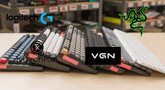Manual do Usuário para Teclado VGN S87
1. Explicação da Chave

Indicators
A-Indicador Stripe: Pode alternar entre exibir efeitos de iluminação e nível da bateria, além de fornecer alertas para bateria fraca e status de conexão.
B-Indicador CAPS: Indica o status de sensibilidade a maiúsculas. Permanece ligado quando o caps lock está ativado.
C-Indicador WIN: Indica o status do bloqueio da tecla WIN. Permanece aceso quando a tecla WIN está bloqueada, e a tecla WIN não pode ser usada nesse momento.
Teclas WIN/ALT
Tecla WIN: Não pode ser usada quando bloqueada. No modo MAC, funciona como a tecla Option.
Tecla ALT: No modo MAC, funciona como a tecla Command.
Modo Windows/MAC
FN + A: Mudar para o modo Windows.
FN + S: Alternar para o modo MAC.
F1 - F12: Essas teclas são teclas multimídia.
FN + F1 - F12: Eles fornecem as funções normais de entrada de F1 a F12.
Quando conectado a um sistema Windows e alternado para o modo MAC, as funções das teclas WIN e ALT são invertidas, e elas se tornam teclas multimídia.
2. Início Rápido
2.4G Conexão Sem Fio
Pressione a tampa do compartimento de armazenamento e retire o receptor do compartimento de armazenamento.
Insira o receptor na porta USB do computador.
Deslize o interruptor de modo na parte inferior para o modo 2.4G.
Bluetooth Conexão
Deslize o interruptor de modo na parte inferior para o modo Bluetooth.
Pressione e segure FN + as teclas numéricas 1, 2 ou 3 para iniciar o emparelhamento. O indicador listrado pisca rapidamente durante o emparelhamento.
Ele suporta emparelhamento com até 3 dispositivos. Pressione FN + as teclas numéricas 1, 2 ou 3 para alternar entre os dispositivos.
Conexão com fio
Insira o cabo USB-C na porta do teclado.
Conecte o cabo ao computador.
Deslize o interruptor de modo na parte inferior para a posição do meio.
3. Gerenciamento de Energia
Battery Check
When you hold down FN + Right CTRL, the indicator shows the battery level. When you release the keys, it restores the set lighting effects.
100% - 80% de bateria: Todos os 6 LEDs estão acesos em verde.
80% - 60% de bateria: Os 5 LEDs mais à esquerda acendem em verde, e o restante fica apagado.
60% - 50% de bateria: Os 4 LEDs mais à esquerda estão acesos em verde, e o restante está apagado.
50% - 40% de bateria: Os 3 LEDs mais à esquerda estão acesos em verde, e os demais estão apagados.
40% - 20% de bateria: Os 2 LEDs mais à esquerda estão acesos em amarelo, e o restante está apagado.
Abaixo de 20% de bateria: O LED mais à esquerda está aceso em vermelho, e os demais estão apagados.
Alerta de Bateria Fraca
The entire light bar flashes red at 1Hz, indicating low battery and the need for charging.
Charging Methods
Em qualquer modo, conectar o teclado ao computador através do cabo de dados fornecido irá carregar o teclado.
Quando o cabo de dados estiver conectado, pressione FN + CTRL Direito para verificar o status de carregamento no indicador de faixa. Ao segurar as teclas, uma luz verde fluindo indica que o teclado está sendo carregado, e uma luz verde fixa na barra indica carga completa.
Função de Sono
Nos modos Bluetooth e 2.4G, o teclado entra no modo de suspensão de primeiro nível após 3 minutos de inatividade, e a luz de fundo é desligada. Após 10 minutos de inatividade, ele entra no modo de suspensão de segundo nível, a conexão Bluetooth/2.4G é desconectada, e pressionar qualquer tecla pode reconectar imediatamente.
4. Teclas de Combinação FN
Quando o teclado é ligado, uma luz branca circula como um carrossel. Depois disso, a luz de fundo retorna ao modo de iluminação anterior. O efeito padrão da luz de fundo das teclas é uma onda da esquerda para a direita.
Função de combinação FN: string USB: VGN S87.
As configurações da camada FN podem ser modificadas no driver.
| FN+ | Tecla de Combinação | Sistema Windows | Sistema MAC |
| FN+ | ESC | Redefinir para 3S | |
| FN+ | F1 | Este PC | Diminuir Brilho da Tela (SO) |
| FN+ | F2 | Início | Aumentar Brilho da Tela (SO) |
| FN+ | F3 | Calculadora | Controlador Multitarefa (CTRL+UP) |
| FN+ | F4 | Player | Pesquisar (WIN+F) |
| FN+ | F5 | Previous Track | SIRI |
| FN+ | F6 | Next Track | Captura de tela (WIN+SHIFT+4$) |
| FN+ | F7 | Play/Pause | Previous Track (SO) |
| FN+ | F8 | Pausar | Reproduzir/Pausar (SO) |
| FN+ | F9 | Mudo | Próxima Faixa (SO) |
| FN+ | F10 | Volume - | Mudo (SO) |
| FN+ | F11 | Volume + | Diminuir Volume (SO) |
| FN+ | F12 | Caixa de correio | Aumentar Volume (SO) |
| FN+ | Tecla de Combinação | Windows System | Sistema MAC | Descrição |
| FN+ | A | WIN (Padrão) | Green permanece ligado por 3 segundos e depois desliga | |
| FN+ | S | OS | Red permanece ligado por 3 segundos e depois desliga | |
| FN+ | DEL | Luz de fundo LIGADA / DESLIGADA | Com memória, não desliga a fita de luz | |
| FN+ | ← | Light direction switch | ||
| FN+ | → | Ajustar cor da luz | 7 cores + ajuste RGB | |
| FN+ | ↑ | Aumentar o brilho da luz | CAPS pisca | |
| FN+ | ↓ | Diminuir o brilho da luz | CAPS pisca | |
| FN+ | 1! | VGN S87 - 1 | Interruptor de alternância (interruptor de alternância para baixo) | |
| FN+ | 2@ | VGN S87 - 2 | Interruptor de alternância (interruptor de alternância para baixo) | |
| FN+ | 3# | VGN S87 - 3 | Interruptor de alternância (interruptor de alternância para baixo) | |
| FN+ | 4$ | VGN S87 Dongle 2.4G | Interruptor de alternância para cima | |
| FN+ | =+ | Aumentar a velocidade do efeito de luz | Total de 5 níveis de velocidade ajustáveis, o CAPS pisca quando ajustado para o nível extremo | |
| FN+ | -_ | Diminuir a velocidade do efeito de luz | Total de 5 níveis de velocidade ajustáveis, o CAPS pisca quando ajustado para o nível extremo | |
| FN+ | INS | Backlight efeito interruptor | ||
| FN+ | INÍCIO | Interruptor do efeito da fita de luz | Default RGB streamer | |
| FN+ | END | Light strip color switch | 7 cores + RGB | |
| FN+ | PGUP | Light strip brilho + | Total 5 níveis de velocidade ajustáveis, o CAPS pisca quando ajustado para o nível extremo | |
| FN+ | PGDN | Brilho da fita de luz - | Total de 5 níveis de velocidade ajustáveis, o CAPS pisca quando ajustado para o nível extremo | |
| FN+ | 【{ | Velocidade da fita de LED - | ||
| FN+ | 】} | Velocidade da fita de luz + | ||
| FN+ | Espaço | Troca de cor | O LED de espaço exibe efeitos de luz coloridos, outros LEDs exibem cor única constante. Pressione espaço novamente, a luz seleciona a exibição de cor RGB. Pressione outras teclas para selecionar a exibição de cor única correspondente. | |
| FN+ | WIN - L | Bloquear WIN | None | Luzes indicadoras principais LED brancas |
5. Efeitos de Iluminação
Função de Iluminação Personalizada
Pressione FN + ~ para ativar a luz de fundo personalizada. Ele suporta apenas um conjunto de iluminação personalizada memorizada.
Edição de iluminação personalizada: Após pressionar Fn + ~ para chamar a luz de fundo personalizada, pressione Fn + ~ novamente para começar a editar a iluminação. Neste momento, as luzes CAPS e WINLOCK começam a piscar. Pressione diretamente a tecla que deseja definir, e cada pressão altera a cor. Pressione Fn + ~ novamente após a edição para salvar a iluminação editada.
Efeitos RGB de Retroiluminação das Teclas
Após ligar, uma luz branca percorre o teclado e desaparece com um efeito de rastro. Depois de passar por todas as teclas, ela restaura o estado de iluminação anterior ao desligamento.
The lighting modes are lit in the order from top to bottom in the table, and there is an "OFF" mode after cycling through all the modes.
| Nome | Descrição |
| Ligado Constantemente | A luz do teclado inteiro está sempre acesa. |
| Flow com a Onda | A luz apresenta um estado de onda, fluindo horizontalmente da esquerda para a direita (padrão). |
| Julgamento da Luz | The entire keyboard light displays solid color and changes color slowly. |
| Respiração | The brightness of the entire keyboard light changes according to the breathing curve. |
| Coloridas Nuvens Voando | A luz apresenta um estado de nuvem fluida, fluindo horizontalmente. |
| Circuitous | The light circula ao redor do centro do teclado. |
| Criar Ondulações | Após acionar uma tecla, ela se espalha e é exibida ao redor do ponto de acionamento. |
| Pise na Neve Sem Deixar Rastro | Após pressionar uma tecla, a luz acende e gradualmente se apaga. |
| Run Fast | Após acionar uma tecla, ela se espalha para ambos os lados, centrada no ponto de acionamento. |
| Flowers Competindo | RGB: As luzes principais exibem cores vibrantes, e as cores sólidas RGB coloridas apresentam um efeito de piscar como luzes de estrelas. |
| Undercurrent Surge | As luzes são combinadas aleatoriamente, pulsando e mudando. |
| Meteor Perseguindo a Lua | As luzes exibem gradientes coloridos linha por linha, perseguindo umas às outras. |
| Roc Abrindo Asas | As luzes simulam um roc abrindo as asas, balançando para cima e para baixo. |
| Fluxo Contínuo | Luzes fluem intercaladas e ondulantes da esquerda para a direita, linha por linha. |
| Chuva Caindo | As luzes simulam chuva, caindo de cima para baixo. |
| Tenha Ambos os Lados | As luzes balançam para a esquerda e para a direita, a velocidade acelera com a velocidade de pressionamento da tecla. |
| Unidos como Um | O teclado inteiro exibe uma cor sólida. Quando uma tecla é pressionada, a cor se intensifica; quando nenhuma tecla é pressionada, a cor retorna ao normal. |
| Speed Paixão | As luzes se espalham e se concentram no centro do teclado, a velocidade acelera conforme a velocidade de pressionamento das teclas. |
Efeito de luz indicadora longa
| Nome | Adjustável Conteúdo | Descrição | ||
| Brightness | Speed | Color | ||
| Flua com a Onda | √ | √ | √ | As luzes apresentam um estado de onda, fluindo horizontalmente da esquerda para a direita (padrão) |
| Julgamento da Luz | √ | √ | A fita de luz exibe uma cor sólida e muda lentamente | |
| Ligado Constantemente | √ | √ | A fita de luz é monocromática e está sempre ligada (vermelho padrão) | |
| Respiração | √ | √ | √ | Tira de luz monocromática com efeito de respiração (vermelho padrão) |
| DESLIGADO | ||||
6. Solução de Problemas Comuns
Q: Por que não consigo usar a tecla WIN?
A: Quando você bloqueia a tecla WIN pressionando FN + WIN, a tecla WIN não pode ser acionada. Nesse momento, o indicador WIN no teclado fica aceso. Pressione FN + WIN novamente para desbloqueá-la.
Q: Por que minhas teclas WIN e ALT estão trocadas, e as teclas F1 a F12 não respondem ou não funcionam como teclas de função?
A: Após pressionar FN + S, o teclado muda para o modo MAC. Quando usado em um sistema Windows, as teclas WIN e ALT serão trocadas, e as teclas F1 a F12 funcionarão como teclas de função. Pressione FN + A para voltar ao modo Windows.
Q: Como posso personalizar as teclas, usar a função macro e modificar mais efeitos de iluminação RGB?
A: Baixe o programa de driver mais recente no site oficial. Você pode usar o software do driver para personalizar as teclas, editar macros e modificar os efeitos de iluminação RGB para aproveitar todos os recursos do teclado.